Clibo rver 2.0.4 Windows 10に対応し、メイン画面“以外”の各画面のユーザインタフェースが変更
最大10,000件の履歴を保持できるクリップボード拡張ソフト。
Ver.2.xでは、Windows 10に対応し、メイン画面“以外”の各画面のユーザインタフェースが変更されました。
「Clibor」は、クリップボードに転送される文字列を監視・保持し、履歴を再利用できるようにするクリップボード拡張ソフト。タスクトレイに常駐し、アプリケーションで文字列の切り取りやコピーが行われると、そのつど履歴として記録される。搭載する機能は、
・グループ管理に対応した定型文の登録・貼り付け
・クリップボード履歴・定型文の検索
・クリップボード履歴の編集・削除・整形・変換
・FIFO/LIFOによる貼り付け
など、多彩かつ強力になりました。簡単な操作で使うことができ、文書作成・編集作業の効率化を支援してくれる。Ver.2.xでは、ユーザインタフェースが変更されたほか、履歴の最大保存件数がVer.1.xの1,000件から10,000件へと拡張されてました。そのほかにも、定型文ごとにホットキーを設定できるようになるなど、数多くの機能追加・強化が行われました。
起動後はタスクトレイに常駐し、クリップボードに転送される文字列を監視する。貼り付けを行う場合は、ホットキー操作でメイン画面(ポップアップメニュー)を呼び出し、メニューに表示された履歴アイテムを選択(クリック)すればよい。メイン画面の呼び出しには【Ctrl】キーの二回押しが割り当てられている(初期状態。ホットキーを【Shift】/【Alt】キーなど、別のキーに変更することも可能)。
ますますパワーアップしてます、いままでお使いの方もrver 2.0.4にアップしてください、また初めての方はぜひお使いください作業率5倍アップはします。
管理人は、ずっと前から使用させてもらってたんですが、間違ってタクスバーからピン留め外してしまって本体が何処にあったか探せなくなり(泣) 。じゃっつことで、ダウンロードし直したらバージョンアップしてました\(^o^)/ますます「はかいく」と思い、皆さんにお知らせします。
イメージを簡単に説明します
インストールしたらメニューバーにピン留めします。
起動しますと、タスクバーに出ます、これを右クリックで設定します(デフォルト「そのまま」でも構いません)。
ここで色々な設定が出きます。
Ctrl+Ctrl でポインタのある右か左にポップアップします
記号でもOK、項目でもOK、で任意をクリック、Ctrl+V(貼り付け)OK!
簡単なイメージですが、これが「はかどります」。
その他色んなことが出来ます、ぜひ製作者のHPを御覧ください、累計ダウンロード数が、320,000本を突破です。
ダウンロードはこちら
製作者様URL:https://chigusa-web.com/
窓の杜ダウンロード:http://forest.watch.impress.co.jp/library/software/clibor/
詳しく説明している方々が、いっぱいおりますが旧バージョンですし、作者様のHPで図付きで説明しておりますんで、管理者は簡単に説明しご紹介しました。ぜひ使用してみてください作業効率5倍になります。

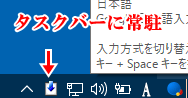
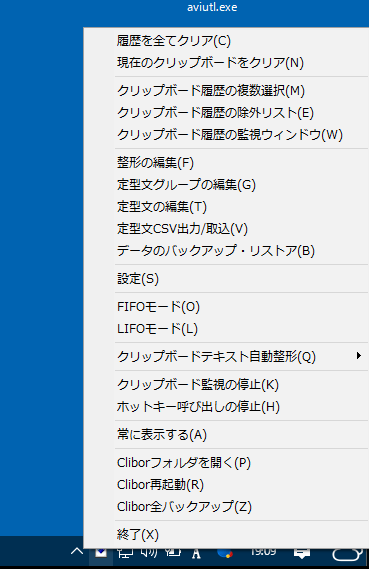
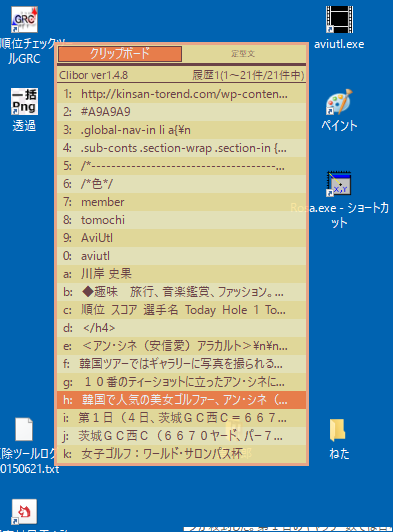


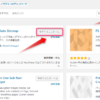

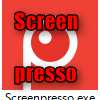

Ampire AM1280800P2TZQW- 00H, AM- 1280800P3TZQW- 00H AM- 1280800P3TZQW- 10H AUO G065VN01, G084SN05V9, G101EVN01 cheapest cialis available